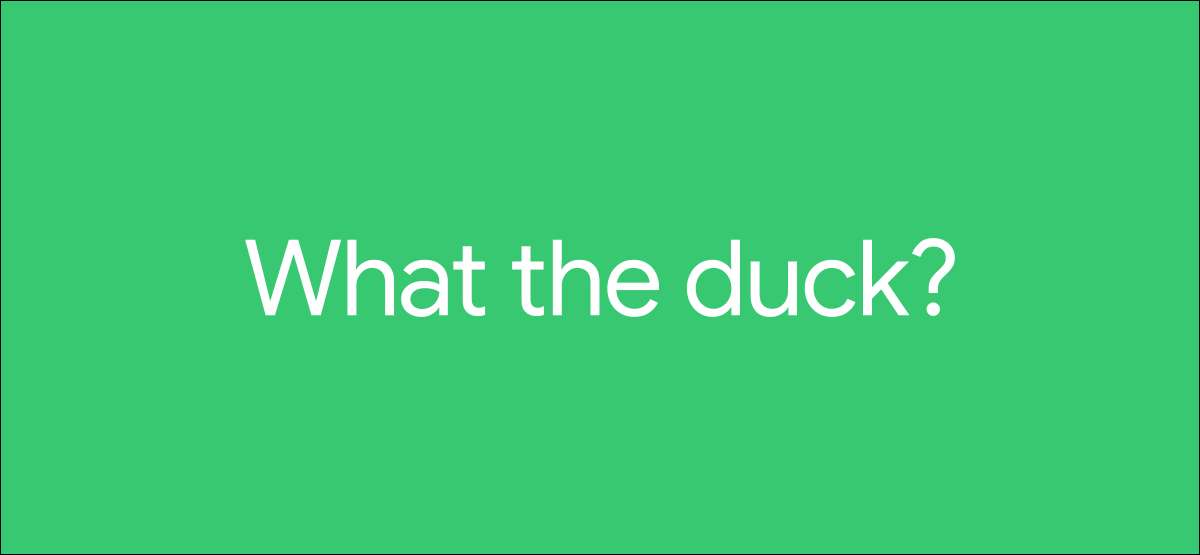
L'autocorrecte est l'une de ces fonctionnalités de smartphone Les gens adorent haïr. Aussi pratique que possible, cela peut aussi être une gêne énorme. Nous vous montrerons comment éteindre votre appareil à votre appareil Android.
Même si vous êtes en quelque sorte inconnu avec le terme "autocorrect", vous l'avez probablement vécu. Quand vous tapez sur votre téléphone ou votre tablette et le clavier [dix] Donne automatiquement une correction sans votre entrée, c'est autocorrect.
Cela peut être pratique, par exemple, lorsque vous tapez par erreur «Taxo» et il corrige le mot à «Taco» lorsque vous n'avez même pas compris que vous avez créé une faute de frappe. Cependant, beaucoup de temps, AutoCorrection peut "corriger" les choses de manière à ce que vous ne voulez pas, mais la bonne nouvelle est que vous pouvez l'éteindre.
Nous allons couvrir comment désactiver l'autocorrecte dans Google Clavier de gambard [dix] et le clavier Samsung par défaut qui vient sur Galaxy Smartphones. Commençons.
EN RELATION: Les 6 meilleurs claviers logiciels pour Android [dix]
Désactiver l'autocorrecte dans le gambeau
Tout d'abord, faites glisser deux fois le haut de votre écran de smartphone Android ou de votre tablette pour révéler les paramètres rapides basculer et appuyer sur l'icône du matériel.
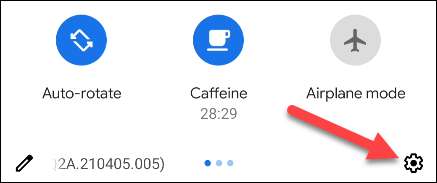
Ensuite, allez à la section "Système" dans le menu Paramètres.
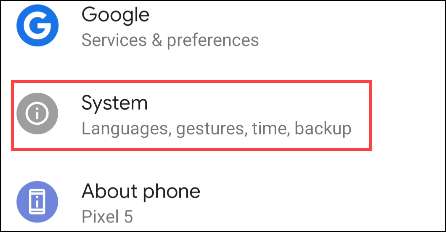
Maintenant, sélectionnez "Langues et ampli; Saisir."
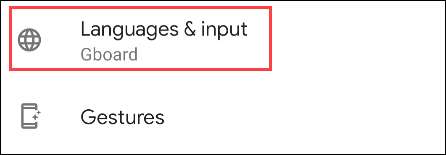
Choisissez l'option "Clavier à l'écran" sous la rubrique du clavier.
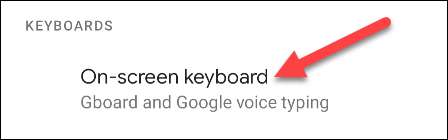
Appuyez sur "Gbbbard" pour ouvrir les paramètres de l'application de gambard.
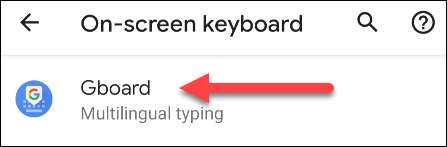
Maintenant, nous pouvons aller à la section "Correction de texte".

Faites défiler vers le bas et basculez «correction automatique».

C'est ça! Plus aucune autocorrections ne gâchera votre dactylographie. Seules vos propres fautes de frappe feront cela maintenant.
Désactiver l'autocorrète sur un téléphone Samsung Galaxy
Tout d'abord, glissez une fois en haut de l'écran de votre appareil Samsung Galaxy et appuyez sur l'icône du matériel.

Ensuite, allez à "Gestion générale".
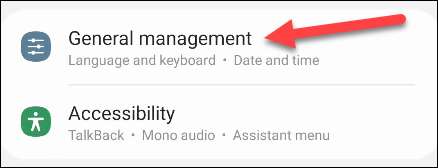
Sélectionnez "Paramètres du clavier Samsung".
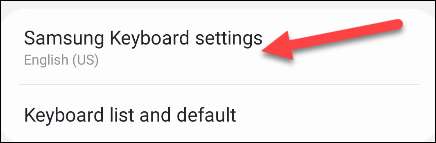
Tout ce que vous avez à faire est de basculer "texte prédictif".

C'est ça! Le clavier cesse d'essayer de prédire ce que vous vouliez dire et faire des suggestions. C'est à vous de résoudre vos fautes de frappe maintenant.






